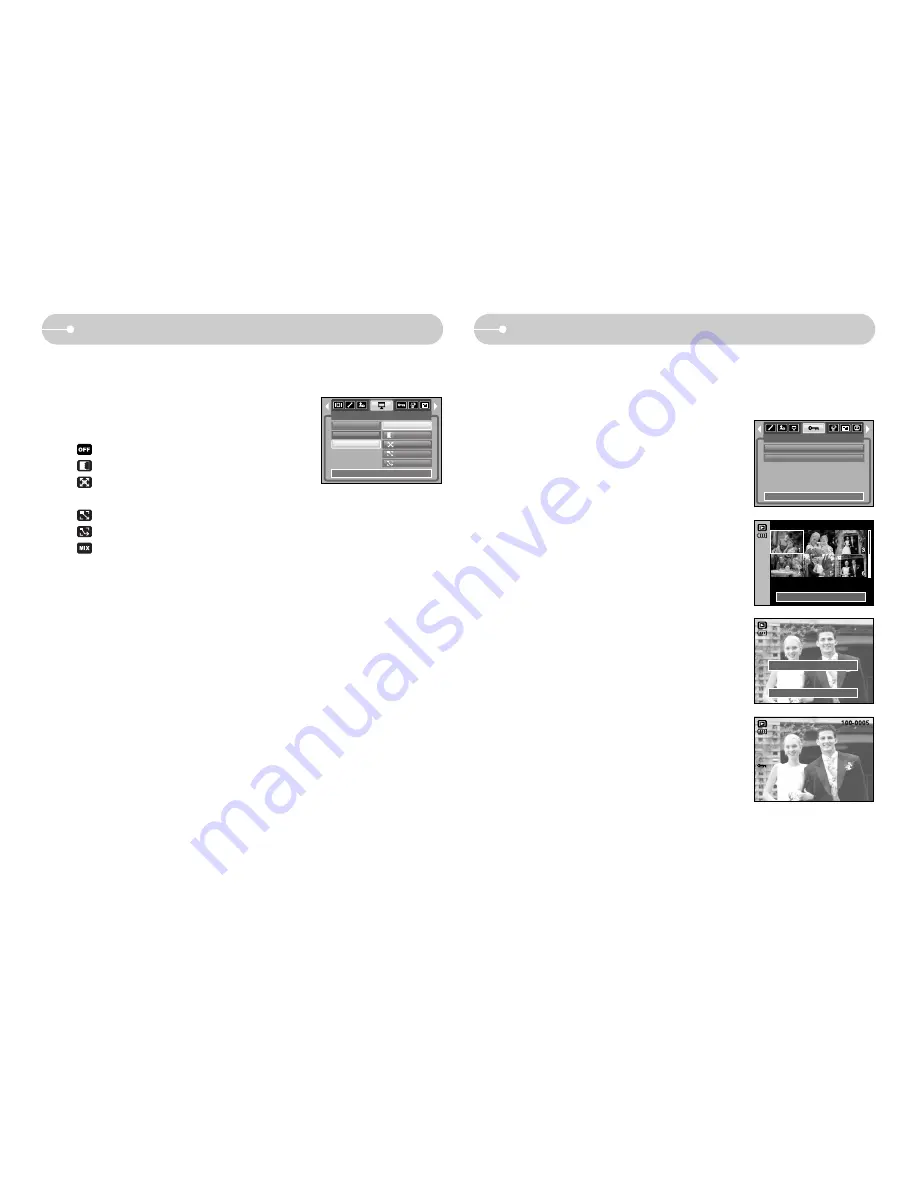
45
슬라이드 쇼
이미지 보호
■ 중요한 이미지를 지워지지 않게 보호하거나, 보호된 이미지를 보호 해제할 수
있습니다.
● 이미지 보호 방법
1. 재생모드 버튼을 누른 후 메뉴 버튼을 누릅니다.
2. 좌/우 버튼을 눌러 [보호] 메뉴 탭을 선택합니다.
3. 상/하 버튼을 눌러 원하는 하위 메뉴 값을 선택한
뒤 OK 버튼을 누릅니다.
[선택] : 보호 해제/보호할 이미지를 선택하는
창이 나타납니다.
- 상/하/좌/우 버튼 : 이미지를 선택합니다.
- 줌 W/T 버튼 : 이미지를 보호/보호 해제합니다.
- OK 버튼 : 변경된 사항이 설정되고 메뉴 화면
이 사라집니다.
[전부] : 저장된 모든 이미지를 보호/보호
해제합니다.
- 줌 W/T 버튼 : 이미지를 보호/보호 해제합니다.
- OK 버튼 : 변경된 사항이 설정되고 메뉴
화면이 사라집니다.
- 사진보호를 설정한 이미지는 옆과 같이 사진 보호
아이콘이 표시됩니다.
사진 보호를 설정하지 않았거나 설정 해제를 한
이미지에는 표시되지 않습니다.
- 보호 상태의 사진을 삭제할 경우에는 보호되지만
포맷을 할 경우에는 삭제됩니다.
보호
선택
전부
해제:MENU
이동:
설정:OK
W
보호 해제
T
설정:OK
W
보호 해제
T
● 슬라이드 쇼 효과 설정 : 슬라이드 쇼 진행시 독특한 방식의 이미지가 나타나는
효과를 사용할 수 있습니다.
1. 상/하 버튼을 눌러 [효과] 하위 메뉴를 선택한 후
우 버튼을 누릅니다.
2. 상/하 버튼을 눌러 효과의 종류를 선택합니다.
: 일반적인 방식으로 이미지가 나타납니다.
: 이미지가 서서히 나타납니다.
: 이미지가 중앙부터 주변으로 서서히
나타납니다.
: 왼쪽 상단부터 이미지가 날아옵니다.
: 왼쪽 상단부터 이미지가 펼쳐집니다.
: 효과 1~4가 불규칙적으로 적용됩니다.
3. OK 버튼을 누르면 변경된 사항이 설정됩니다.
슬라이드쇼
시작
간격
효과
뒤로:
설정:OK
OFF
Summary of Contents for S500 - Digimax 5.1MP Digital Camera
Page 1: ...S600...
Page 3: ...DANGER WARNING 2 CAUTION AC AC...
Page 6: ...5 AF...
Page 7: ...6 5 E T W USB AV...
Page 8: ...7 5 2 p 9 p 50 p 68 70 AC USB AV OK...
Page 11: ...10 LCD 4 3 30 4 Ni MH 10 SBP 2524...
Page 12: ...11 p 56 3 CD...
Page 16: ...15 1 2 p 33 p 33 p 34 p 34 p 25 1 2 3 2 1 p 10 2 p 10 20MB 3 4 5 6 7...
Page 17: ...16 1 2 640x480 320x240 160x120 avi MJPEG 1 2 3 1 1 2 3 Stop Shutter REC...
Page 18: ...17 1 2...
Page 19: ...18 1 1 2 2 1 wav 40cm p 17 p 23 p 34 p 31 REC Shutter EXIT...
Page 20: ...19 W T p 55 10 3 5 15 T 3 T T 5 T 5 T T...
Page 21: ...20 W T 2 W W 5 W W W W W W W...
Page 22: ...21 p 18 1 2 3 4 10 40Cm W T cm W 5 T 40 W 80 T 80 W 80 T 80 W 5 80 T 40 80 20cm Stop Shutter...
Page 24: ...23 6 AEB...
Page 27: ...26 3 OK 4 1 E 2 3 OK 4 1 2 3 4 1 E 2...
Page 28: ...1 2 4 1 E 2 3 OK 2 3 4 2 4 2 5 OK 1 2 3 4 27 OK OK...
Page 29: ...28 1 2 3 3 OK 1 2 3 4 OK E OK 2 4 OK 2 OK 2 OK 2...
Page 31: ...30 ISO 1 ISO ISO 2 ISO ISO 50 100 200 400 ISO ISO ISO 3 ISO ISO ISO 1 2 H 3 L 3...
Page 32: ...1 2 3 1 2 3 0 0EV 31 Measure Shutter...
Page 35: ...34 AEB 0 0EV 0 5EV 0 5EV 3 AEB 3 AEB AEB AEB...
Page 36: ...35 OSD 30 p 55 OSD...
Page 37: ...36 1 2 3 1 3 4 E 5 640X480 320X240 160X120 E 2 1 1 3 Play E 3 Play E...
Page 39: ...38 1 2 3 1 2 9 1 3 4 1...
Page 41: ...40 E 1 E 2 OK PLAY PLAY PAUSE FF REW STOP OK EXIT OK E...
Page 42: ...41 USB Pictbridge USB Pictbridge Pictbrige p 50 1 2 3 OK 1 2 3 OK OK OK MENU...
Page 45: ...44 1 2 1 3 OK 1 2 3 OK TV 1 2 OK OK 1 3 5 10 p 52 p 52 p 53 p 53 DPOF...
Page 46: ...45 1 2 3 OK W T OK W T OK MENU OK W T OK W T 1 2 1 4 3 OK OK OFF...
Page 57: ...56 3 PC Language OK Language OK Language OK 06 01 01 10 56...
Page 58: ...57 USB USB USB p 69 p 50 Language OK USB OK AF AF LCD LCD USB AF OK USB AF LCD OK...
Page 60: ...59 AF LCD OK Ni MH LCD OK Ni MH 1 2 1 2 3 1 2 3 p 59 p 60 p 60 1 2 OK...
Page 61: ...60 1 2 3 1 2 3 1 2 3 OK 1 2 3 OK LCD...
Page 62: ...61 1 USB USB...
Page 63: ...62 p 56 SD PictBridge p 9...
Page 64: ...63 p 56 p 9 p 22...
Page 68: ...67 1 1588 7276 www cameraservice co kr 2 DirectX Digimax Master...
Page 70: ...69 1 USB 2 DCIM 100SSCAM 3 4 5 p 70 4 USB 2...
Page 74: ...73 Digimax Master Digimax Master Digimax Master Digimax Master...
Page 77: ...76 CD PDF PDF PDF PC Adobe Reader CD Adobe Reader...
Page 78: ...6806 3235...






























